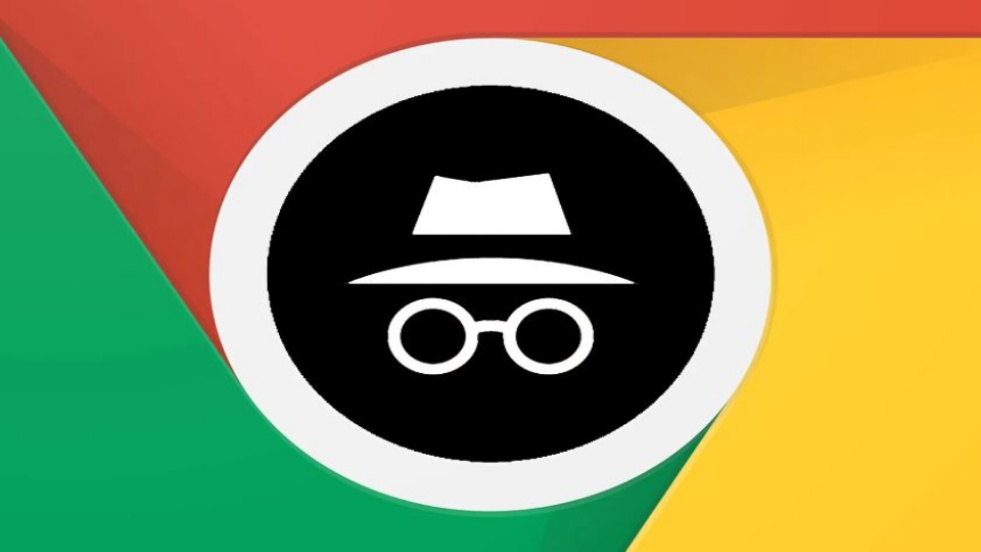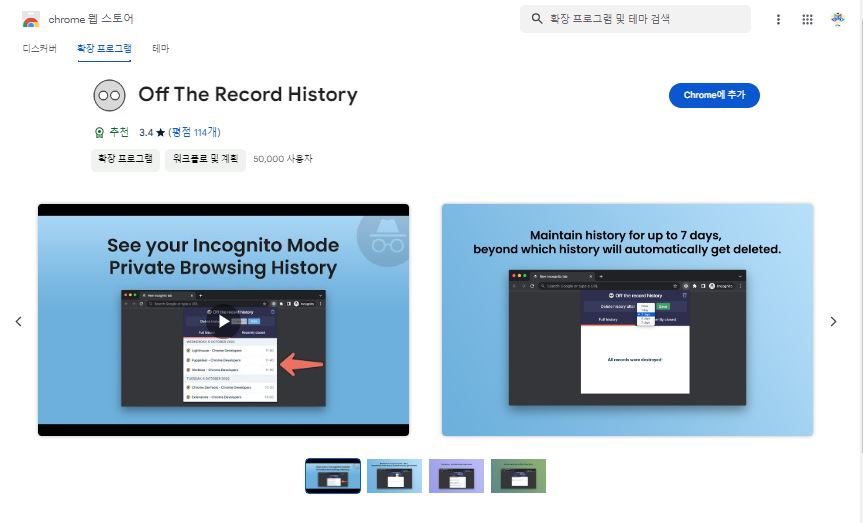비공개 모드라고도 하는 시크릿 모드는 기기가 검색 기록을 저장하지 못하도록 합니다. 또한 시크릿 모드는 쿠키나 웹사이트 로그인 정보와 같은 임시 데이터를 저장하지 않으므로 나중에 기기를 사용하는 다른 사람에게 내 활동을 숨기는 데 도움이 됩니다.
유일한 단점이라고 하면 시크릿 모드는 흔적을 남기지 않는다는 것이죠. 시크릿 모드 기록을 다시 보는 것은 까다로울 수 있지만, 불가능한 것은 아닙니다.
지난 밤에 검색한 특별한 선물을 찾기 위해 시크릿 기록을 확인하거나 시크릿 기록을 영구적으로 삭제하고 싶은 경우, 시도해 볼 수 있는 몇 가지 방법을 알려드리겠습니다. 그러면 다음에 시크릿 모드를 시작할 때 무엇이 저장되고 무엇이 저장되지 않았는지 정확히 알 수 있습니다.
목차
시크릿 모드 기록 보는 법
시크릿 모드 기록을 보려면 DNS 캐시 또는 타사 프로그램과 같은 도구를 사용하여 비공개 브라우징 데이터를 복구할 수 있습니다. 브라우저에서 기록을 보는 것처럼 시크릿으로 방문한 사이트를 바로 확인할 수 있는 방법은 없지만 DNS 캐시는 좋은 시작점이 될 수 있습니다.
1. DNS 캐시를 통한 시크릿 모드 기록 보기
윈도우 기기를 사용하는 경우, 브라우징 세션이 종료된 후에도 DNS 캐시에서 시크릿 기록을 볼 수 있습니다. DNS(도메인 이름 시스템)는 웹사이트의 URL 또는 웹 주소를 해당 웹사이트의 IP 주소와 일치시킵니다. 웹 브라우저에 URL을 입력하면 DNS 서버가 해당 웹사이트의 IP 주소를 찾아서 실제로 방문할 수 있도록 합니다.
이 정보는 시크릿 서핑을 하는 경우에도 DNS 캐시에 기록됩니다. DNS 캐시는 사이트를 다시 방문할 때마다 브라우저가 DNS 서버를 확인할 필요가 없도록 하여 브라우징 속도를 높여줍니다. 시크릿 기록을 복구하거나 지우거나 검색 기록을 완전히 삭제해야 하는 경우, 윈도우에서 DNS 캐시를 통해 이를 수행할 수 있습니다. DNS 캐시를 통해 검색 기록을 확인하는 방법은 다음과 같습니다.
- 시작 메뉴 검색창에 CMD를 입력하여 명령 프롬프트를 엽니다. 그런 다음 관리자 권한으로 실행을 클릭합니다.
- ipconfig/displaydns 명령을 입력하고 엔터 키를 누릅니다. 자세한 DNS 캐시 기록을 확인할 수 있습니다.
DNS 캐시를 통한 시크릿 모드 기록 확인은 윈도우에서만 작동합니다. macOS나 모바일 기기와 같은 다른 운영 체제에서는 DNS 캐시에서 시크릿 기록을 쉽게 확인할 수 없습니다.
2. 크롬 확장프로그램으로 시크릿 모드 기록 보기
크롬 확장프로그램을 통해 시크릿 모드의 자녀의 활동을 모니터링하고 싶을 때와 같이 일부 용도가 있을 수 있습니다. 구글 크롬에서 확장 프로그램을 이용해 시크릿 기록을 찾는 방법을 알아보세요.
- 크롬 웹스토어에서 확장 프로그램(링크)을 설치 한 다음 크롬에 추가를 클릭합니다.
- 크롬에서 확장 프로그램 추가를 클릭하여 설치를 확인합니다.
- 이제 확장 프로그램을 활성화해야 합니다. URL 입력창에 chrome://extensions/를 입력한 다음 Off The Record History 확장 프로그램 아래의 세부정보를 클릭합니다.
- 시크릿 모드에서 허용까지 아래로 스크롤하여 토글합니다. 이제 시크릿 모드에서도 방문 기록을 기록할 수 있습니다.
이 확장 프로그램은 7일이 지나면 시크릿 방문 기록을 자동으로 삭제합니다. 때로는 확장 프로그램의 설정으로 이동하여 크롬에서 시크릿 기록을 수동으로 삭제할 수도 있습니다.
시크릿 모드 기록 삭제 방법
시크릿 기록을 완전히 삭제하려면 DNS 캐시에서 시크릿 기록 데이터를 확인한 다음 남은 데이터를 모두 제거해야 합니다. DNS 캐시 플러싱은 기기와 운영 체제에 따라 조금씩 다릅니다.
이제 시크릿 기록을 검색하는 방법을 배웠으니 다음 단계는 모든 기록을 삭제할지 여부를 결정하는 것입니다. 어떤 종류의 사이트가 크롬에 쌓여 있는지 확인한 후 크롬의 시크릿 기록을 삭제하는 방법을 알고 싶을 수도 있습니다.
점점 더 많은 인터넷 트래픽이 휴대폰에서 발생하기 때문에 모바일에서 시크릿 기록을 삭제하는 방법을 알아두는 것이 중요합니다. 핸드폰과 컴퓨터에서 시크릿 모드 기록을 삭제하는 방법을 알려드리니 참고하시기 바랍니다.
1. 컴퓨터에서 시크릿 기록을 삭제하는 방법
.DNS를 플러시하여 시크릿 모드에서 기록을 삭제하는 방법을 알아보고 검색 환경을 완전히 비공개로 유지하세요. 윈도우에서 DNS 캐시를 플러시하고 시크릿 기록을 지우는 방법은 다음과 같습니다.
- 윈도우 시작 메뉴를 클릭하고 cmd를 입력하여 명령 프롬프트를 엽니다. 관리자 권한으로 실행을 선택합니다.
- ipconfig/flushdns 명령을 입력하고 엔터 키를 눌러 기기에 저장된 모든 시크릿 기록이 포함된 DNS 캐시를 삭제하세요.
인터넷 방문 기록을 지울 때는 이 CMD 시크릿 모드 기록 삭제 팁을 기억하고 삭제 하는 것을 명심하세요.
2. 삼성 갤럭시에서 시크릿 모드 기록을 삭제하는 방법
구글 크롬을 사용하여 삼성 갤럭시 핸드폰에서 시크릿 검색 기록을 삭제하는 방법은 다음과 같습니다.
- 구글 크롬을 열고 주소창에 chrome://net-internals/#dns를 입력합니다.
- 왼쪽 패널에서 DNS를 선택한 다음 호스트 캐시 지우기를 탭하여 DNS 데이터를 지우고 시크릿 기록을 삭제합니다.
3. 아이폰에서 시크릿 모드 기록을 삭제하는 방법
- 아이폰 메인화면 하단에서 위로 스와이프하여 아이폰의 제어 센터를 엽니다.
- 비행기 아이콘을 탭하여 비행기 모드를 활성화합니다. 그러면 일시적으로 와이파이, 블루투스 및 핸드폰 신호가 비활성화되고 DNS 캐시가 자동으로 지워집니다.
- 비행기 모드 아이콘을 다시 탭하여 비행기 모드를 끄고 핸드폰을 다시 사용하면 됩니다. 아이폰에서 시크릿 기록을 삭제하고 싶을 때마다 이 단계를 반복하세요.
시크릿 모드는 흔적을 남깁니다.
시크릿 모드는 데이터 흔적을 남깁니다. 인터넷 서비스 제공업체, 고용주 또는 기타 웹사이트로부터 사용자의 검색 활동을 숨기지는 않습니다. 이들은 사용자의 검색 기록, 위치 및 사용자가 공유할 수 있는 모든 개인 데이터를 볼 수 있습니다. 시크릿 모드는 기기를 공유하는 다른 사람들로부터만 활동을 숨긴다는 점을 명심하세요.
시크릿 모드는 쿠키나 기록의 흔적을 남기지 않지만, 시크릿 활동의 흔적이 DNS 레코드에 컴퓨터에 남을 수 있으며, 이는 강력한 브라우저 청소 도구로도 지우지 못할 수 있습니다. 다행히도 DNS 캐시를 통해 시크릿 기록을 삭제할 수 있는 방법이 있습니다. 이렇게 하면 시크릿 기록이 처리되므로 방문한 페이지가 기기 내부의 파일에 남아 있지 않습니다.